
在 Mac 上的 Pages 中加入數學方程式
你可以在文件中納入數學表示式和方程式。若要加入方程式,請使用 LaTeX 指令或 MathML 元件,在 Pages 的「方程式」對話框中進行編寫,然後將該方程式插入你的文件中。
當你在文書處理文件中加入方程式時,你可以選擇在放置時隨文字內嵌,讓方程式與文字位於同一行,並在你打字時隨著文字移動,或是在頁面上設為浮動物件,以便任意設定其位置。在頁面佈局文件中,一律會將新增的方程式設為頁面上的浮動物件。
在文書處理文件或頁面佈局文件中,你可以將方程式加入文字框或形狀內並隨文字內嵌。
使用 LaTeX 或 MathML 加入方程式
請執行以下其中一項操作:
放置方程式並隨文字內嵌:在部分文字、文字框、形狀或表格輸入格中放置插入點,或選取你想要用方程式取代的文字。
放置方程式讓它可以任意移動:按一下頁面的角落來確定未選取任何內容。你也可以選取「頁面縮覽圖」顯示方式中的頁面縮覽圖。
按一下工具列中的
 ,然後選擇「方程式」。
,然後選擇「方程式」。你也可以選擇「插入」>「方程式」(從螢幕最上方的「插入」選單)。
在欄位中輸入使用 LaTeX 指令或 MathML 元件編寫的方程式。
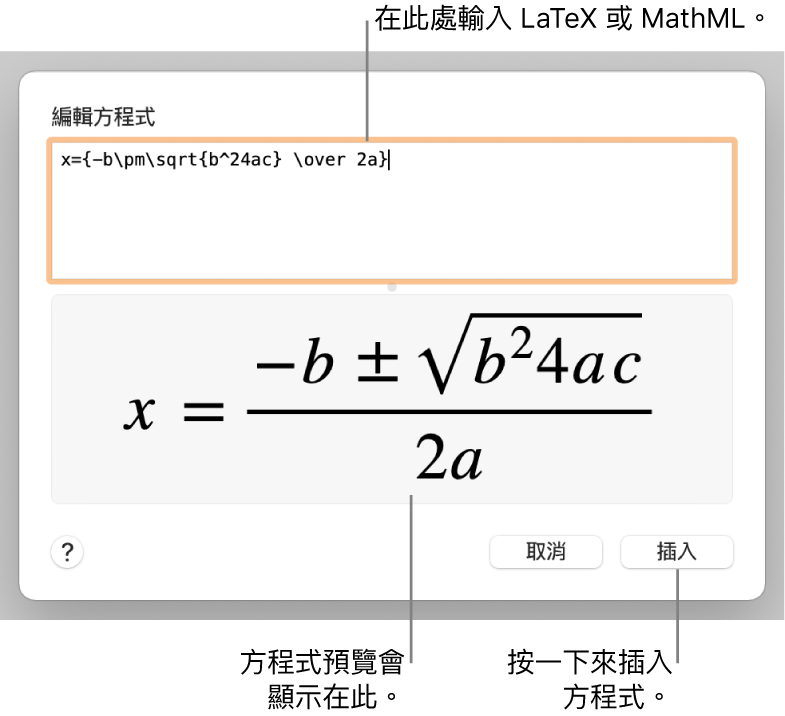
按一下「插入」。
若你以內嵌方式加入方程式,該方程式將出現在文件中的插入點位置,其大小和顏色會與周圍的文字相同。若你更改周圍文字的大小和顏色,方程式也會隨之更改。
若你將方程式加入頁面,該方程式將出現在畫面中央並使用預設大小和顏色,你可以在「格式」
 側邊欄中加以更改。拖移方程式來在頁面中重新擺放。
側邊欄中加以更改。拖移方程式來在頁面中重新擺放。
使用 LaTeX 或 MathML 來編輯、刪除或移動內文方程式
你加入方程式並隨文字內嵌之後,便可加以修改。
編輯方程式:按兩下方程式,進行更動,然後按一下「更新」。
移動文字流向內的方程式:選取方程式並將其拖至內文文字、頁首、頁尾或註腳中的新位置。你也可以將其拖至另一個文字框或形狀。
更改方程式大小、顏色或對齊方式:按一下方程式,然後使用「格式」
 側邊欄中「文字」標籤頁裡的控制項目來更改方程式的字體大小、顏色或對齊方式。
側邊欄中「文字」標籤頁裡的控制項目來更改方程式的字體大小、顏色或對齊方式。拷貝方程式:按一下方程式,選擇「編輯」>「拷貝」(從螢幕最上方的「編輯」選單),再於你想要貼上方程式的位置(表格輸入格或頁首/頁尾)放置插入點,然後選擇「編輯」>「貼上」。你也可以選取頁面上的物件(例如形狀),然後選擇「編輯」>「貼上」,將方程式以自由浮動物件貼在頁面上。
刪除方程式:按一下方程式,然後按下鍵盤上的 Delete 鍵。
將內文方程式移至頁面(文字流向外側):在文書處理文件中,選取該方程式,然後在「排列」側邊欄中,按一下「文字環繞」彈出式選單來選擇「隨文字內嵌」以外的選項。請參閱:在物件周圍環繞文字。
在頁面佈局文件中,選取該方程式並選擇「編輯」>「剪下」(或「複製」),然後選擇「編輯」>「貼上」。將方程式拖至頁面上你想要的位置。
使用 LaTeX 或 MathML 來編輯、刪除或移動浮動方程式
你在頁面上加入浮動方程式之後,便可加以修改。
編輯方程式:按兩下方程式,進行更動,然後按一下「更新」。
移動方程式:將方程式拖移至頁面上的另一個位置。
更改方程式大小、顏色或對齊方式:按一下方程式,然後使用側邊欄中的控制項目來更改字體大小和顏色。你也可以拖移方程式上的控點來更改其字體大小。
拷貝方程式:按一下方程式,選擇「編輯」>「拷貝」,捲動至你想要放置方程式的位置,然後選擇「編輯」>「貼上」。你也可以在表格輸入格或頁首/頁尾中放置插入點,然後選擇「編輯」>「貼上」來以內文物件貼上方程式。
刪除方程式:按一下方程式,然後按下鍵盤上的 Delete 鍵。
移動浮動方程式並隨文字內嵌:在文書處理文件中,選取方程式,然後在「排列」側邊欄中,按一下「隨文字移動」按鈕。按一下「文字環繞」彈出式選單,然後選擇「隨文字內嵌」。將方程式拖移至最終位置。
在頁面佈局文件中,將浮動方程式剪下並貼入文字框或形狀中。請參閱:將物件放入文字框或形狀中並隨文字內嵌。